Alle Lampen und Leuchtmittel von Philips Hue setzen seit jeher auf ohnehin schon energieeffiziente LEDs. Doch bekanntlich gibt’s auch hier Unterschiede. Und spätestens seit den neuen Energieeffienzklassen fühlt sich eine (ältere) Hue-Leuchte mit einem „F“ gar nicht mal so gut an. Doch zwei Dinge solltest du schon vorab wissen: Die Kosten für den Energieverbrauch lassen sich einfach berechnen. Und Strom sowie Geld sparen kannst du mit einfachen Tricks und praktischem Zubehör ebenfalls.
Inhalt:
- Wie viel Strom verbrauchen Hue-Lampen?
- Stromkostenrechner
- Verbrauch messen
- Energie sparen mit Philips Hue
- Geeignetes Zubehör
- Mit Hue-App und Sprachassistenten Geld sparen
- Überprüfe deine Installation
Wie viel Strom verbrauchen Lampen von Philips Hue?
Im Gegensatz zu manch anderen smarten Lampen verfügt Philips Hue über keine Möglichkeit, den realen Energieverbrauch aller Leuchten im Haushalt zu messen. Das ist technisch nicht vorgesehen. Aber: Hersteller Signify gibt klar an, wie hoch der maximale Stromverbrauch sein kann.

Womit du auf jeden Fall rechnen musst: Der Standby-Stromverbrauch liegt bei durchschnittlich 0,50 Watt pro Lampe. Das gilt auch für Lightstrips oder Tischleuchten. Abhängig von deinen verwendeten LEDs und dem aktuellen Strompreis können schon einmal bis zu 2 Euro pro Jahr an Zusatzkosten entstehen. Für jede Lampe! Deckenlampen, die du regulär über einen klassischen Wandschalter ein- und ausschaltest, brauchen keinen nennenswerten Standby-Strom.
Der Betriebsstromverbrauch ist dagegen individuell und abhängig von der maximalen Helligkeit. Die 1100 lm starke E27-Lampe von Philips Hue braucht 9,5 Watt, eine E14 mit 470 lm 5,5 Watt. Zusätzlich spielt eine Rolle, ob du diese Lampen auf maximaler Helligkeit einsetzt, dimmst oder nur als Nachtlicht einsetzt.
Stromverbrauch aktueller Hue-Leuchten (Beispiele)
| Philips Hue White E27 1100 lm | Stromverbrauch: 9,5 W Standby: 0.43 W |
| Philips Hue White E14 470 lm | Stromverbrauch: 5,5 W Standby: 0.5 W |
| Philips Hue E27 Globe | Stromverbrauch: 7 W Standby: 0.5 W |
| Philips Hue E27 White & Color Ambiance | Stromverbrauch: 6,5 W Standby: 0.5 W |
| Philips Hue Gradient Lightstrip 2 Meter | Stromverbrauch: 20 W Standby: nicht bekannt |
Ein weiterer „Stromfresser“ lässt sich meist nicht vermeiden: Die Philips Hue Bridge (Version 2) benötigt zirka 1,5 Watt im Standby, was etwas über 13 kWh im Jahr entspricht. Das heißt also: 5 Euro pro Jahr kostet dich allein die Steuerungseinheit.
Wie viel kostet mich Philips Hue im Betrieb?
Mit Hilfe unseres Stromkostenrechners kannst du ausrechnen, wie viel deine Lampen ungefähr kosten:
Verbrauch messen: EKMs können helfen
Es ist keine Leichtigkeit, den Stromverbrauch von LEDs mit einer regulären Lampenfassung zu messen. Denn es gibt keine nennenswerten Messgeräte, die dies auf einfache und auch für Laien verständliche Weise erlauben.
Anders sieht’s bei Lightstrips und Hue-Tischlampen aus, die über einen üblichen Steckdosen-Anschluss verfügen. Hier lohnt sich die Anschaffung eines Energiekostenmessgeräts (EKM). Mit diesem kannst du alle Verbraucher in deiner Wohnung untersuchen. Preislich geht’s schon für unter 20 Euro los.
Wie kann ich mit Philips Hue Energie sparen?
Nutzt du aktiv Philips Hue mit etlichen Lampen, kannst du im Alltag Energie sparen. Und das, ohne ernsthaft Kompromisse beim Komfort eingehen zu müssen:
Licht dimmen: Signify zufolge reduzierst du den Energieverbrauch deiner Leuchten um bis zu 51 Prozent, wenn du diese auf 70 Prozent herunterdimmst. Bei 50 Prozent Dimmung sind es sogar bis zu 75 Prozent Energieersparnis. Hier sei ein Aspekt erwähnt: Der integrierte Dimmer, der diese Funktion übernimmt, benötigt selbst immer etwas Energie. Hier kann ggf. ein EKM helfen, ein ausgewogenes Verhältnis aus Energieverbrauch und Helligkeit zu finden.
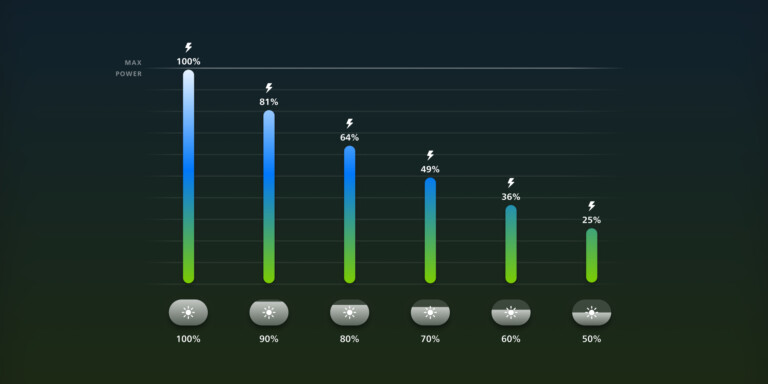
Farbiges Licht & Lichtszenen: Weißes Licht verlangt mehr Strom als farbiges. Abhängig von der Farbe kannst du bis zu 79 Prozent Energie sparen. Signify gibt folgendes Sparpotenzial (im Vergleich zu Weiß) an:
- Blau: 79 %
- Rot: 72 %
- Grün: 68 %
- Magenta: 61 %
- Cyan: 59 %
- Gelb: 54 %
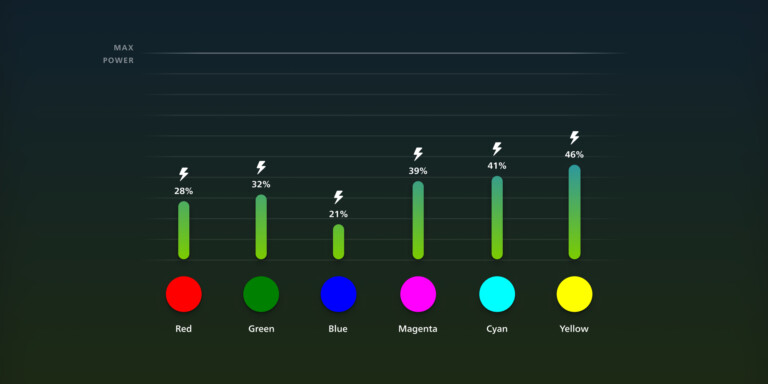
Spätestens jetzt kommen die verfügbaren Lichtszenen ins Spiel. Besonders farbintensive wie „Tropendämmerung“ (82 % Ersparnis), „Galaxy“ (88 %), „Blutmond“ (88 %) oder Tokio (87 %) können die Kosten senken. Auch die beliebtesten Hue-Szenen „Sonnenuntergang“, „Savanne“ und „Nordlichter“ kommen noch auf eine potenzielle Ersparnis von um die 70 Prozent.
Mit Zubehör Energie sparen
Mit Zubehör und etwas Verzicht kannst du die künftige Stromrechnung etwas freundlicher erscheinen lassen – wenn sie niedriger ist, als du vielleicht gedacht hast.
Auf Hue Bridge verzichten: Besitzt du einen Smart Speaker wie einen Amazon Echo, verfügt dieser womöglich über einen integrierten Zigbee-Hub. Mit diesem kannst du deine Hue-Lampen auch ohne Hue Bridge steuern. Die Neu-Konfiguration mag aufwendig sein, aber du kannst Energie sparen, da die Hue Bridge nicht mehr in Betrieb ist. Aber: Das sind wie oben erwähnt ungefähr 5 Euro im Jahr. Der neue Smart-Home-Standard Matter dürfte den Umstieg künftig erleichtern.
Bewegungssensoren: Wenn du zu den vergesslicheren Menschen gehörst, die gerne mal das Licht anlassen, können Bewegungssensoren helfen. Der Hue Motion Sensor lässt sich vielseitig in der Wohnung einsetzen, beispielsweise im Flur. Bei Bewegung geht die Lampe an, bei Nichtverwendung schaltet sie sich zum Beispiel nach fünf Minuten aus. Sinnvoll ist ein solcher Sensor vor allem bei komplexeren Hue-Konfigurationen mit vielen Leuchten und größeren Räumlichkeiten. Aber: auch dieses Zubehör benötigt Energie – zwei AAA-Batterien pro Jahr, ungefähr.

Schalter: Mit dem Wireless Dimming Schalter oder dem Smart Button schaltest du auf Knopfdruck alle Lampen in deiner Wohnung aus. Schneller kannst du das Licht nicht deaktivieren – zum Beispiel beim Verlassen der eigenen vier Wände oder beim Zubettgehen. Auch das Dimmen von Lampen klappt damit schneller und intuitiver als via App.
Smarte Funksteckdosen: Etliche intelligente Steckdosen eignen sich für Philips Hue. Mit diesen kannst du klassische Lampen ans Smart Home anbinden, diese kontrollieren und gezielt ein- oder ausschalten. Omas alte Stehlampe oder gar die Steckerleiste am Fernseher geht so automatisch in der Nacht aus – du kannst sie also nicht mehr vergessen.
Weitere Optimierungen mit Hue-App und Sprachassistenten
Auch in der Hue-App lassen sich einige „Stellschrauben“ entdecken. Genauso ist für manche die Einrichtung eines Sprachassistenten praktisch…
Automatisierungen: Hast du noch keine Automatisierungen bei Philips Hue eingerichtet, kannst du auch mit diesen Strom sparen. Stelle beispielsweise alle Leuchten so ein, dass sie sich beim Verlassen des Hauses selbständig ausschalten. Oder konfiguriere die LEDs, damit sie sich in der Nacht abschalten oder langsam dimmen. Timer geben wiederum an, wann Lampen wie lange leuchten sollen. Automatisierungen erlauben es dir also, die Leuchtdauer zu optimieren und Lampen nicht unnötig eingeschaltet zu lassen. Du findest sie in der Hue-App unter „Automatisierungen“. Zum Einrichten tippe auf das +-Symbol rechts oben.
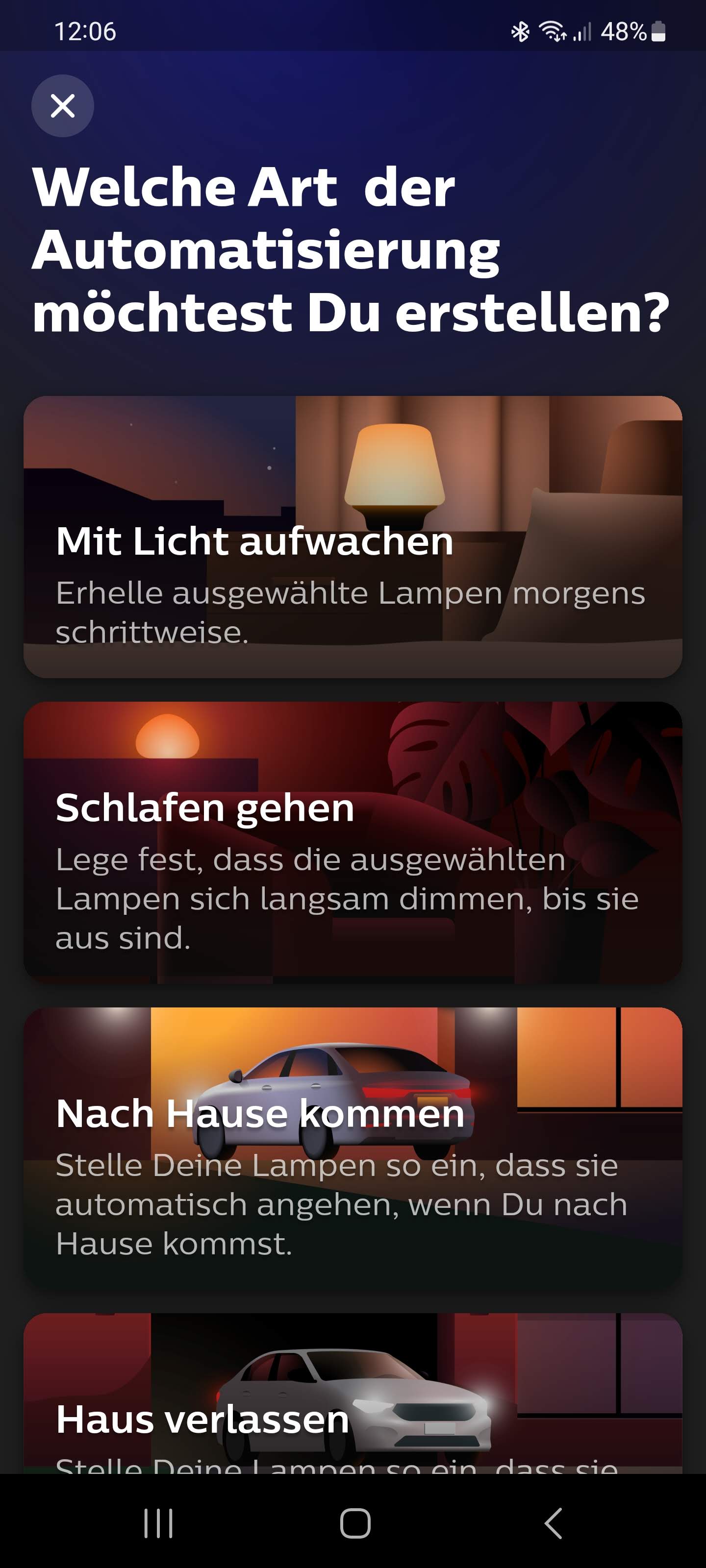
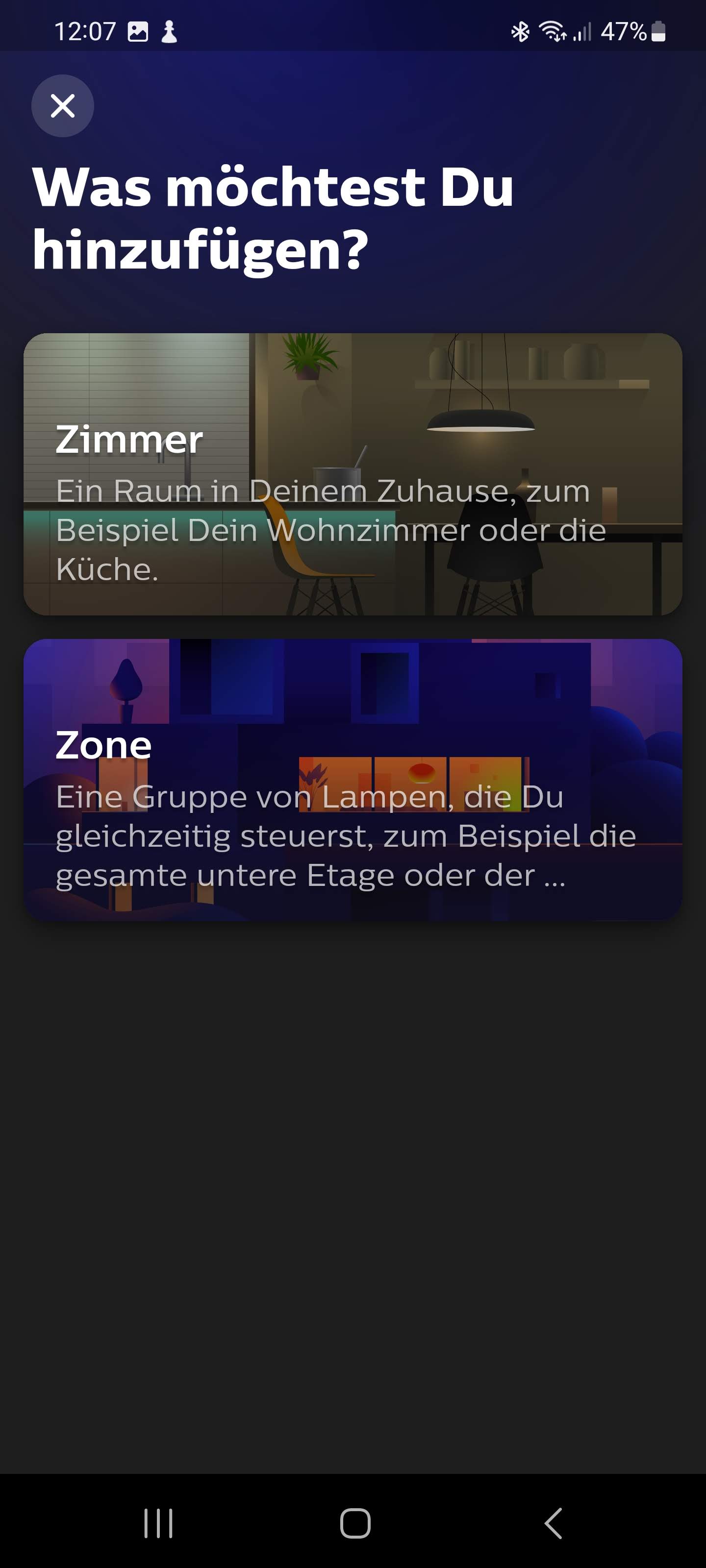
Hue-Zonen: In der Hue-App lassen sich im Reiter „Zuhause“ die sogenannten Zonen (3-Punkte-Menü rechts oben) verwenden. Mit diesen steuerst du größere Gruppen von Lampen sehr schnell und einfach. Zum Beispiel alle LEDs in der oberen Etage eines Hauses. Im Reiter „Zuhause“ schaltest du innerhalb einer Sekunde ganze Zonen ein und aus. Oder lasse dir anzeigen, wie viele Lampen in diesen noch aktiv sind. So behältst du stets den Überblick. Mit Schaltern kannst du auch Zonen kontrollieren.
Sprachsteuerung: Mit Google Assistant, Alexa oder Siri kannst du bekanntlich deine Hue-Lampen bedienen. Konfiguriere die Assistenten so, dass du mit einfachen, leicht zu merkenden Sprachbefehlen Wohnbereiche ausschalten kannst, in denen du dich gerade nicht befindest. Bequem von der Couch aus das Licht im Kinderzimmer abschalten – das ist praktisch und spart eben Strom.
Überprüfe deine Installation
Es klingt banal, doch es kann sich lohnen, das eigene Smart Home noch einmal genauer zu überprüfen. Kannst du bei deinen Automatisierungen die Zeiten oder Helligkeiten noch etwas optimieren? Braucht es in der selten besuchten Abstellkammer wirklich einen Bewegungssensor oder wäre er im Flur besser aufgehoben? Gehe Lampe für Lampe noch einmal durch und überlege, ob sich etwas einsparen lassen könnte.
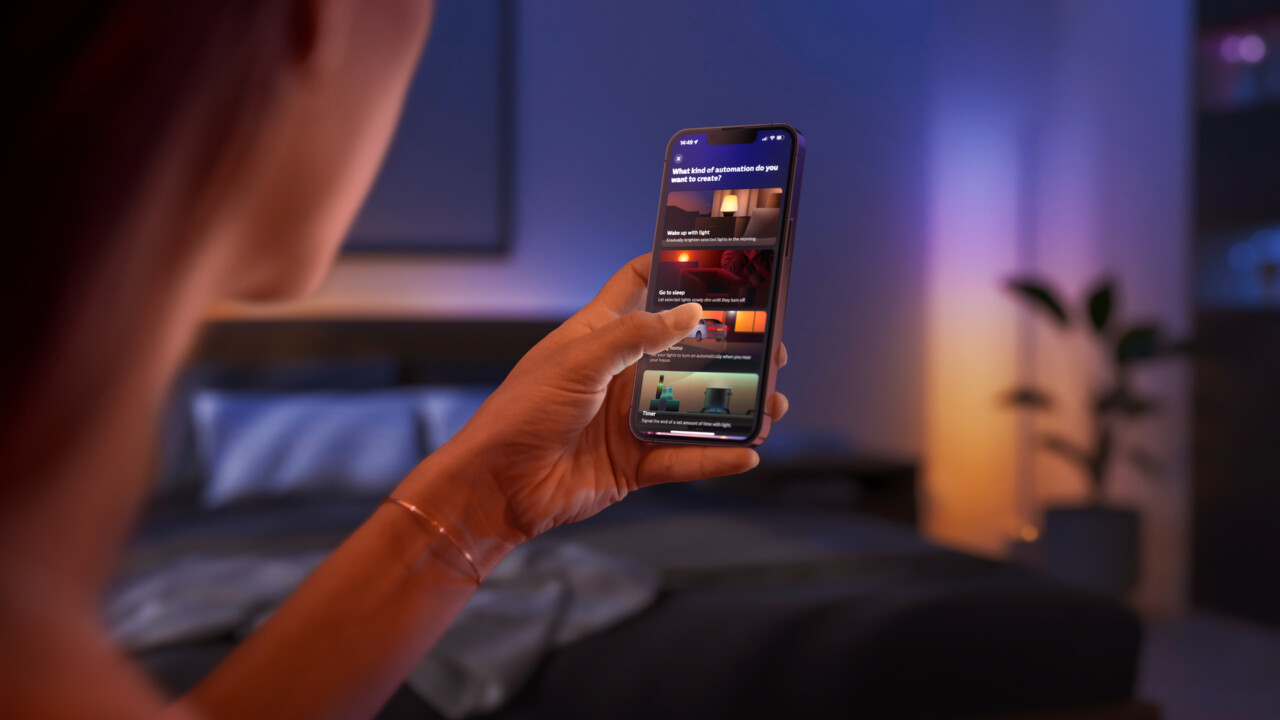

Hallo,
Ich habe gerade eine Möglichkeit gesucht, beim Einschalten des Lichtes über den Hue Dimm-Schalter gleich die Helligkeit auf 70 % zu stellen, aber das scheint gar nicht zu gehen? Ich kann es mit dem Schalter also nur anmachen und muss es dann per Handy oder Sprachbefehl dimmen?
Ansonsten danke für diesen super Tipp, das extreme Einsparpotenzial war mir tatsächlich nicht bekannt, und der Unterschied zwischen 70 % und 100 % Helligkeit ist zu den meisten Tageszeiten tatsächlich marginal.
Also bei uns stellen sich die Lampen beim Einschalten immer auf die zuletzt eingestellte Helligkeit ein, egal welche Dimmstufe die Lampen zuletzt hatten.
Das kannst du ändern, indem du in den Lampen-Einstellungen selbst festlest, ob die zuletzt verwendete Farbe/Helligkeit gewählt werden soll. Wähle eine Lampe aus, gehe links oben in der App auf das 3-Punkte-Symbol und dann auf „Lampeneinstellungen“.